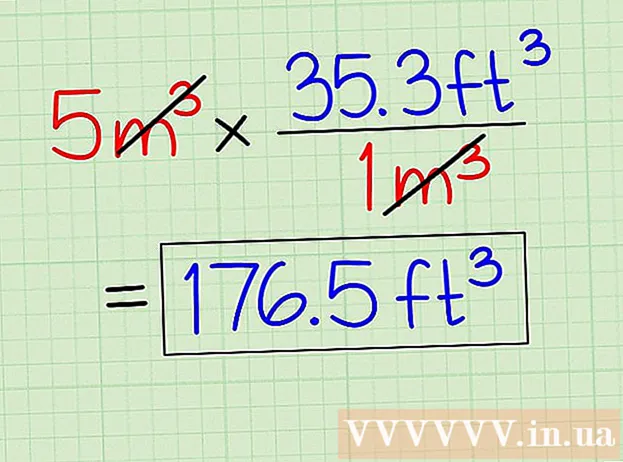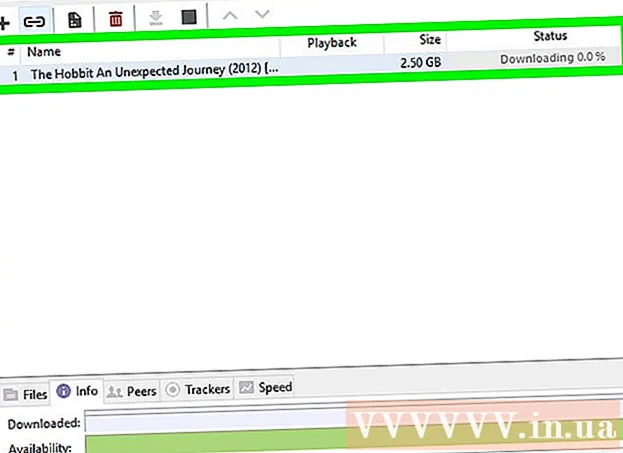Muallif:
Judy Howell
Yaratilish Sanasi:
25 Iyul 2021
Yangilanish Sanasi:
1 Iyul 2024
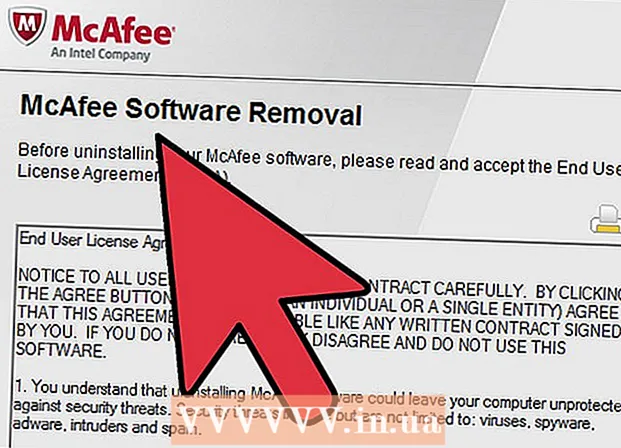
Tarkib
- Qadam bosish
- 2-usulning 1-usuli: Windows-da McAfee mahsulotlarini olib tashlash
- 2-dan 2-usul: McAfee mahsulotlarini OS X-da o'chirish
- Maslahatlar
McAfee Xavfsizlik Markazi viruslar, josuslarga qarshi dasturlar va boshqa zararli dasturlarni aniqlashga yordam beradigan antivirus dasturi. Sotib olishdan oldin u allaqachon kompyuteringizda o'rnatilgan bo'lishi mumkin. McAfee-ni olib tashlash juda qiyin bo'lishi mumkin va o'rtacha dasturni olib tashlashdan ko'ra ko'proq ishni talab qiladi.
Qadam bosish
2-usulning 1-usuli: Windows-da McAfee mahsulotlarini olib tashlash
 Boshqaruv panelini oching. Siz unga Boshlash menyusidan kirishingiz mumkin. Agar siz Windows 8 dan foydalanayotgan bo'lsangiz, ish stolining pastki chap burchagidagi Windows belgisini o'ng tugmasini bosing va "Boshqarish paneli" ni tanlang
Boshqaruv panelini oching. Siz unga Boshlash menyusidan kirishingiz mumkin. Agar siz Windows 8 dan foydalanayotgan bo'lsangiz, ish stolining pastki chap burchagidagi Windows belgisini o'ng tugmasini bosing va "Boshqarish paneli" ni tanlang  "Dasturlar va xususiyatlar" -ni tanlang yoki "Dasturni o'chirish" -ni bosing.
"Dasturlar va xususiyatlar" -ni tanlang yoki "Dasturni o'chirish" -ni bosing.- Agar siz Windows XP dan foydalanayotgan bo'lsangiz, "Dasturlar qo'shish yoki olib tashlash" -ni tanlang.
 McAfee Security Center-ni tanlang va bosing.O'chirish. Agar bu ishlamasa, o'qing.
McAfee Security Center-ni tanlang va bosing.O'chirish. Agar bu ishlamasa, o'qing.  Barcha oynalarni yoping va kompyuterni qayta yoqing. Bu qo'shimcha jarayonlarning ishlamasligini ta'minlaydi.
Barcha oynalarni yoping va kompyuterni qayta yoqing. Bu qo'shimcha jarayonlarning ishlamasligini ta'minlaydi.  Boshlash-ni bosing va qidiring "services.msc". Qidiruv natijalaridan tanlang.
Boshlash-ni bosing va qidiring "services.msc". Qidiruv natijalaridan tanlang.  Har bir McAfee ro'yxatini o'ng tugmasini bosing va "Xususiyatlar" ni tanlang.
Har bir McAfee ro'yxatini o'ng tugmasini bosing va "Xususiyatlar" ni tanlang. Ustiga bosing.Umumiy yorliq. "Ishga tushirish turi" menyusini bosing va "O'chirilgan" -ni tanlang.
Ustiga bosing.Umumiy yorliq. "Ishga tushirish turi" menyusini bosing va "O'chirilgan" -ni tanlang.  Ustiga bosing.Qayta tiklash yorliq. Xizmat ishlamay qolsa, "Hech qanday choralar ko'rmaslik" -ni tanlang.
Ustiga bosing.Qayta tiklash yorliq. Xizmat ishlamay qolsa, "Hech qanday choralar ko'rmaslik" -ni tanlang.  Kompyuterni qayta yoqing. Kompyuterni qayta yoqish paytida hech qanday McAfee xizmatlari ishlamasligi kerak.
Kompyuterni qayta yoqing. Kompyuterni qayta yoqish paytida hech qanday McAfee xizmatlari ishlamasligi kerak.  McAfee o'rnatilishini yana o'chirib tashlang. Boshqaruv paneliga qaytib, McAfee-ni qayta o'chirib ko'ring. McAfee endi hech qanday xizmatlari ishlamayotganligi sababli muvaffaqiyatli o'chirib tashlaydi. Agar bu ishlamasa, o'qing.
McAfee o'rnatilishini yana o'chirib tashlang. Boshqaruv paneliga qaytib, McAfee-ni qayta o'chirib ko'ring. McAfee endi hech qanday xizmatlari ishlamayotganligi sababli muvaffaqiyatli o'chirib tashlaydi. Agar bu ishlamasa, o'qing.  McAfee Consumer Products Removal vositasini yuklab oling. MCPR vositasi kichik (3MB) va McAfee veb-saytidan bepul foydalanish mumkin. MCPR quyidagi dasturlarni olib tashlaydi:
McAfee Consumer Products Removal vositasini yuklab oling. MCPR vositasi kichik (3MB) va McAfee veb-saytidan bepul foydalanish mumkin. MCPR quyidagi dasturlarni olib tashlaydi: - McAfee xavfsizlik markazi
- McAfee Maxfiylik xizmati
- McAfee ma'lumotlarini zaxiralash
- McAfee Personal Firewall Plus
- McAfee oson tarmog'i
- McAfee AntiSpyware
- McAfee Network Manager
- McAfee SpamKiller
- McAfee VirusScan
- McAfee SiteAdvisor
- McAfee simsiz tarmoq xavfsizligi
 Yuklangan faylni o'ng tugmasini bosing va "Administrator sifatida ishga tushirish" -ni tanlang.
Yuklangan faylni o'ng tugmasini bosing va "Administrator sifatida ishga tushirish" -ni tanlang. Bosing.Keyingi o'chirishni boshlash uchun.
Bosing.Keyingi o'chirishni boshlash uchun. - Ba'zi foydalanuvchilar MCPR vositasi Xavfsiz rejimda ishlaganda yaxshi natijalar haqida xabar berishadi.
 Ustiga bosing.Ha bir marta foydalanuvchi hisobini boshqarish (UAC) oynasi paydo bo'ladi. UAC - bu tizim fayllaridagi ruxsatsiz o'zgarishlarning oldini olishga harakat qiladigan tizim himoyachisi.
Ustiga bosing.Ha bir marta foydalanuvchi hisobini boshqarish (UAC) oynasi paydo bo'ladi. UAC - bu tizim fayllaridagi ruxsatsiz o'zgarishlarning oldini olishga harakat qiladigan tizim himoyachisi.  "Oxirgi foydalanuvchi uchun litsenziya shartnomasini" (EULA) qabul qiling. Qabul qilish uchun Keyingiga bosing. Davom etish uchun Captcha-ni kiriting.
"Oxirgi foydalanuvchi uchun litsenziya shartnomasini" (EULA) qabul qiling. Qabul qilish uchun Keyingiga bosing. Davom etish uchun Captcha-ni kiriting.  O'chirishni yakunlash uchun kompyuteringizni qayta yoqing. "Tozalash muvaffaqiyatli bo'ldi" xabari paydo bo'lganda protsedura tugaganligini sezasiz. McAfee-ni to'liq o'chirish uchun kompyuterni qayta yoqishingiz kerak bo'ladi.
O'chirishni yakunlash uchun kompyuteringizni qayta yoqing. "Tozalash muvaffaqiyatli bo'ldi" xabari paydo bo'lganda protsedura tugaganligini sezasiz. McAfee-ni to'liq o'chirish uchun kompyuterni qayta yoqishingiz kerak bo'ladi. - Agar MCPR vositasi o'chirish muvaffaqiyatsiz tugaganligini ko'rsatadigan bo'lsa, "Jurnallarni ko'rish" tugmasini bosing. Jurnal bloknotda ochiladi. Fayl-ni bosing va Saqlash-ni tanlang. Jurnalni ish stolingizda MCPR_date.txt nomi bilan saqlang. Yordam uchun McAfee Texnik qo'llab-quvvatlash xizmatiga qo'ng'iroq qiling. Xatolarni qidirishda yordam berish uchun ularga jurnal faylini bering.
2-dan 2-usul: McAfee mahsulotlarini OS X-da o'chirish
 Ilovalar papkasini oching.
Ilovalar papkasini oching. "McAfee Internet Security Uninstaller" -ni ikki marta bosing.
"McAfee Internet Security Uninstaller" -ni ikki marta bosing. "SiteAdvisor-ni o'chirish" katagiga belgi qo'ying.
"SiteAdvisor-ni o'chirish" katagiga belgi qo'ying. Bosing.Davomiy.
Bosing.Davomiy. Administrator parolingizni kiriting va bosing.OK.
Administrator parolingizni kiriting va bosing.OK. Bosing.Tugatish o'chirish tugagandan so'ng. Agar McAfee o'chirib tashlashdan bosh tortsa, o'qing.
Bosing.Tugatish o'chirish tugagandan so'ng. Agar McAfee o'chirib tashlashdan bosh tortsa, o'qing.  "O'tish" tugmasini bosing va "Utilitalar" -ni tanlang.
"O'tish" tugmasini bosing va "Utilitalar" -ni tanlang. "Terminal" ni oching.
"Terminal" ni oching. Quyidagi buyruqni kiriting va bosing.Qaytish:
Quyidagi buyruqni kiriting va bosing.Qaytish:- / usr / local / McAfee / uninstallMSC
 Administrator parolingizni kiriting va tugmasini bosing.Qaytish. Parolni yozishda siz biron bir belgini ko'rmaysiz.
Administrator parolingizni kiriting va tugmasini bosing.Qaytish. Parolni yozishda siz biron bir belgini ko'rmaysiz.  O'chirish tugaganligi haqida xabar kelguncha kuting. Agar protsedura muvaffaqiyatli bo'lsa, sizga quyidagi xabar keladi:
O'chirish tugaganligi haqida xabar kelguncha kuting. Agar protsedura muvaffaqiyatli bo'lsa, sizga quyidagi xabar keladi: - UIFramework olib tashlandi
Maslahatlar
- Agar Norton va McAfee-ni olib tashlashda muammo yuzaga kelsa, har doim MSCONFIG> Ishga tushirish va xizmatlar yorlig'ida hech narsa o'chirilmaganligiga ishonch hosil qiling. O'chirilishi kerak bo'lgan dasturiy ta'minot bilan bog'liq narsalarni o'chirib qo'yish muammolarga olib kelishi mumkin.
- SecurityCenter-ni o'chirish uchun VirusScan, Shaxsiy xavfsizlik devori, Maxfiylik xizmati va SpamKiller-ni o'chirib tashlashingiz kerak.